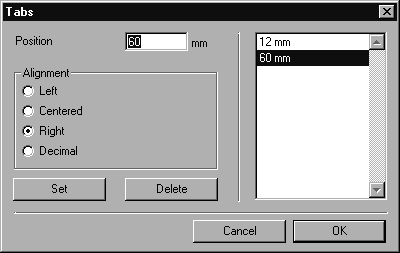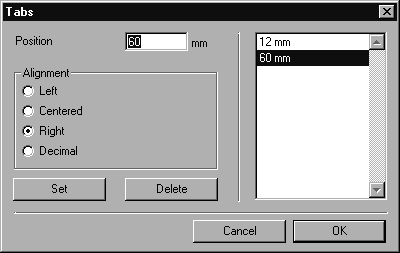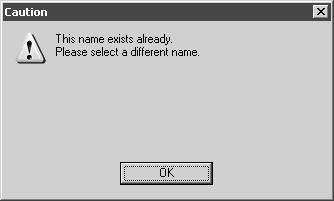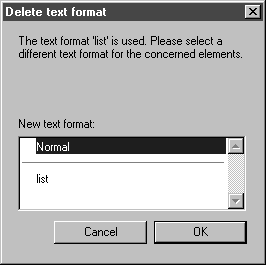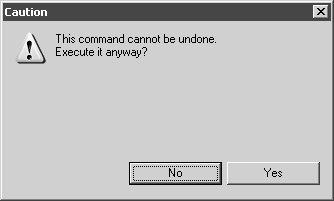형식 속성 수정
이름
각 텍스트 형식의 이름은 명확해야 합니다. 표준 형식 보통의 이름은 변경할 수 없습니다.
글꼴
여기에 필요한 글꼴을 입력하십시오. 사용 가능한 모든 글꼴이 표시됩니다.
크기, 글꼴 이름, 리드
팝업 메뉴에서 각 속성에 필요한 값을 선택할 수 있습니다.
탭
탭 버튼을 클릭하면 다음과 같은 대화상자가 나타납니다.
위치에 탭 정지를 배치할 위치를 입력하고 정렬에서 탭 유형을 선택합니다. 설정을 클릭하면 탭이 확인되고 오른쪽 상자에 위치가 나타납니다. 삭제는 마지막으로 선택한 탭을 삭제합니다.
취소를 클릭하면 대화상자가 종료됩니다. 이 경우 사용자가 입력하거나 수정한 내용은 무시됩니다. 확인을 클릭하면 설정된 탭이 텍스트 형식에 적용됩니다.
| 글꼴 속성 및 탭에 대한 자세한 내용은 텍스트 메뉴 부분에 나와 있습니다. |
새 텍스트 형식 생성
새로 만들기 버튼을 클릭하여 새 텍스트 형식을 생성할 수 있습니다. 처음에 이 형식은 마지막으로 표시된 형식의 속성을 갖습니다. 텍스트 형식에 고유한 이름을 지정하십시오. 같은 이름의 텍스트 형식이 이미 있으면 다음과 같은 경고 창이 나타납니다.
확인을 클릭하고 이름을 변경합니다. 이제 필요에 따라 설정을 변경할 수 있습니다.
실수로 새로 만들기를 클릭했거나 생성 프로세스를 중지하려면 아래 설명된 것처럼 텍스트 형식을 삭제할 수 있습니다.
팝업 메뉴에서 새 형식 명령을 선택하여 새 형식을 생성할 수도 있습니다.
텍스트 형식 삭제
삭제 버튼을 클릭하여 현재 표시된 형식을 삭제할 수 있습니다.
텍스트 요소에 사용하지 않는 경우 텍스트 형식은 즉시 삭제됩니다. 그렇지 않으면 먼저 영향을 받는 텍스트 요소에 지정할 대체 형식을 정의해야 합니다.
충돌을 피하기 위해 새 형식을 바로 지정 지정해야 합니다. 이 지정은 취소할 수 없습니다. 따라서 확인을 클릭하면 프로그램에서는 사용자의 최종 확인을 요청합니다.
변경하지 않으려는 경우 아니요를 클릭합니다. 예를 클릭하면 새 형식이 즉시 지정됩니다. 나중에 텍스트 형식 대화상자를 취소할 수 있지만 새 형식 지정은 그대로 유지됩니다.
| 삭제된 텍스트 형식을 사용한 텍스트 요소에서 그 후에 사용된 글꼴 속성은 그대로 유지됩니다. 예를 들어 그 후에 단어를 기울임꼴로 입력한 경우 대체 형식의 영향을 받지 않습니다. |